Технология создания многотабличной формы СЧЕТ-ФАКТУРА
Структура составнойформы СЧЕТ – ФАКТУРА. Основная часть формы СЧЕТ-ФАКТУРА будет содержать данные для таблицы РЕЕСТР, что позволит группировать данные о продажах по каждому покупателю. Для расшифровки идентификаторов покупателей предусмотрите включение в форму полей из таблицы ПОКУПАТЕЛИ.
Структура подчиненной формы Для ввода данных в таблицу НАКЛАДНАЯ предусмотрим непосредственное включение подчиненной формы с названием НАКЛАДНАЯ. Для расшифровки идентификаторов товаров предусмотрите включение в форму НАКЛАДНАЯ полей из таблицы ТОВАРЫ.
При создании формы СЧЕТ – ФАКТУРА используйте следующую схему, описывающую источники для выбранных полей (таблица 19).
Таблица 19 – Схема формирования полей формы СЧЕТ-ФАКТУРА
| Имя поля | Таблица – источник |
| Номер документа | РЕЕСТР |
| Дата выписки | РЕЕСТР |
| Наименование покупателя | РЕЕСТР |
| Расчетный счет | ПОКУПАТЕЛИ |
| Адрес | ПОКУПАТЕЛИ |
| ИНН | ПОКУПАТЕЛИ |
| Наименование товара | НАКЛАДНАЯ |
| Единица измерения | ТОВАРЫ |
| Количество | НАКЛАДНАЯ |
| Цена | ТОВАРЫ |
| Стоимость товаров | НАКЛАДНАЯ |
| Налоговая ставка | ТОВАРЫ |
| Сумма налога | НАКЛАДНАЯ |
| Стоимость товаров с учетом налога | НАКЛАДНАЯ |
| Страна | ТОВАРЫ |
| Номер ГТД | ТОВАРЫ |
Для создания формы выполните следующие действия:
1. На вкладке Форма выберите пункт меню Создать, затем перейдите в режим Мастер форм.
2. В появившемся окне укажите источник данных (таблица РЕЕСТР).
3. В окне создание форм выберите поля, нажимая «>» или «>>», в соответствии со схемой, приведенной в таблице 19. Нажмите кнопку далее для перехода к следующему шагу.
4. В новом окне выберите внешний вид формы (например, ленточный) и кнопку далее.
5. В следующем окне выберите тип формы (например, камень) и кнопку далее.
6. Задайте имя формы и нажмите кнопку готово.
7. Доработайте форму СЧЕТ-ФАКТУРА в режиме конструктор:
- Введите заголовок формы, отцентрируйте его и оформите по своему усмотрению (цвет текста, фон и т.д.).
- Полям НДОК, НПОК и НТОВ задайте свойство Поле со списком. Для этого выделите поле, нажмите ПКМ и в контекстном меню выберите пункт Преобразовать элемент, в Поле со списком. Вернитесь в контекстное меню, выберите пункт Свойства и перейдите на закладку Данные для выбора в строке Источник строк соответствующей таблицы. Например, для поля НПОК – это таблица ПОКУПАТЕЛИ.
8. Для полей СТОВ, СНАЛ, СТсНАЛ введите расчетные формулы, выполнив следующие действия:
- установите курсор в поле расчетного элемента и нажмите ПКМ;
- в появившемся меню выберите пункт Свойства;
- в закладке Данные щелкните ПКМ в строке Данные на кнопке … и перейдите в окно Построителя выражений. Выражения для расчетных полей сконструируйте самостоятельно.
На рис. 10 приведен вид формы «Счет-фактура».
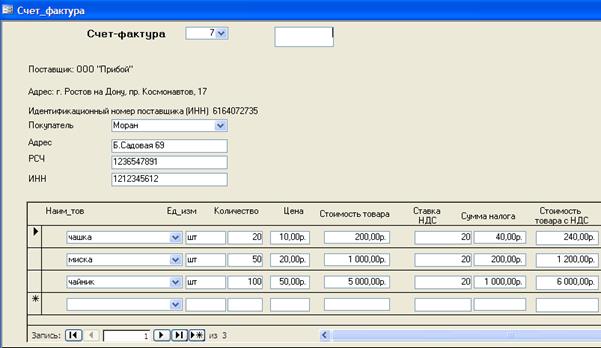
Рис. 10 - Вид формы «Счет-фактура»
9. Используя форму СЧЕТ-ФАКТУРА заполните 6-7 документов, введя произвольно информацию о произведенных продажах, предусмотрев в каждом документе 4- 5 записей. Введенная информации отобразится в таблицах «Реестр» и «Накладная».
Дата добавления: 2021-12-14; просмотров: 296;











